meobrek2是一款讓你免電腦啟用越獄環境的iOS APP,僅適用A8 ~ A11處理器,且系統版本為iOS 15的裝置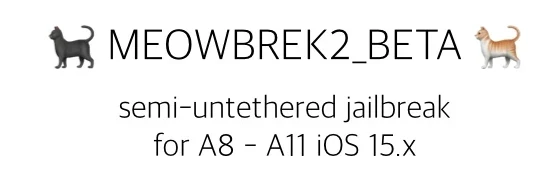
請注意:meowbrek2是重新啟用越獄環境(re-jailbreak)的工具,不是越獄工具。意思是在使用meowbrek2之前,你必須先用palera1n這類的工具將iOS裝置越獄,才可以使用meowbrek2。
meowbrek2屬於半完美越獄(semi-untethered)…好繞口,跟不完美越獄(tethered)一樣開機後越獄環境就會消失,得重新啟用越獄環境。
但meowbrek2的優勢在於「免電腦重新啟用越獄環境」。過去用palera1n越獄後,由於透過開機觸發漏洞的緣故,每次重開機後必須將手機連上電腦重跑越獄流程。現在有了meowbrek2,只要越獄一次後,就不用連電腦,直接用手機APP重新啟用越獄環境即可。
此外,TrollStore的機制讓側載到手機的meowbrek2不會輕易過期,彼此互相支援,從而確保meowbrek2能繼續使用,不用重簽。
AltSotre和TrollStore的用戶也可以因此受惠,因為你不需要連到電腦就可以重簽IPA了。
安裝meowbrek2的三種方法#
meowbrek2由kok3shi等人開發,尚未公開原始碼。
根據CFW Guide的說明,meowbrek2嚴格對應iOS版本,依照你的系統版本,會有不同的安裝方式:
- iOS 15.0 ~ iOS 15.4.1:使用TrollHelperOTA
- iOS 15.5 ~ iOS 15.7.1:使用TrollInstallerMDC
- iOS 15.7.2 ~ iOS 15.8.1:使用TrollMisaka或meowbrek2(palera1n)
1. 將iOS裝置越獄#
我的裝置是iPhone SE第一代,系統版本iOS 15.8.1,透過TrollMisaka安裝meowbrek2是在繞遠路。反正都要依賴越獄環境,那麼我就直接採用palera1n來安裝meowbrek2就好。
將iPhone接上電腦,以rootless模式安裝palera1n,完成越獄。
2. 安裝TrollStore#
TrollStore是負責側載meowbrek2之用。
開啟Sileo商店,加入
https://havoc.app套件庫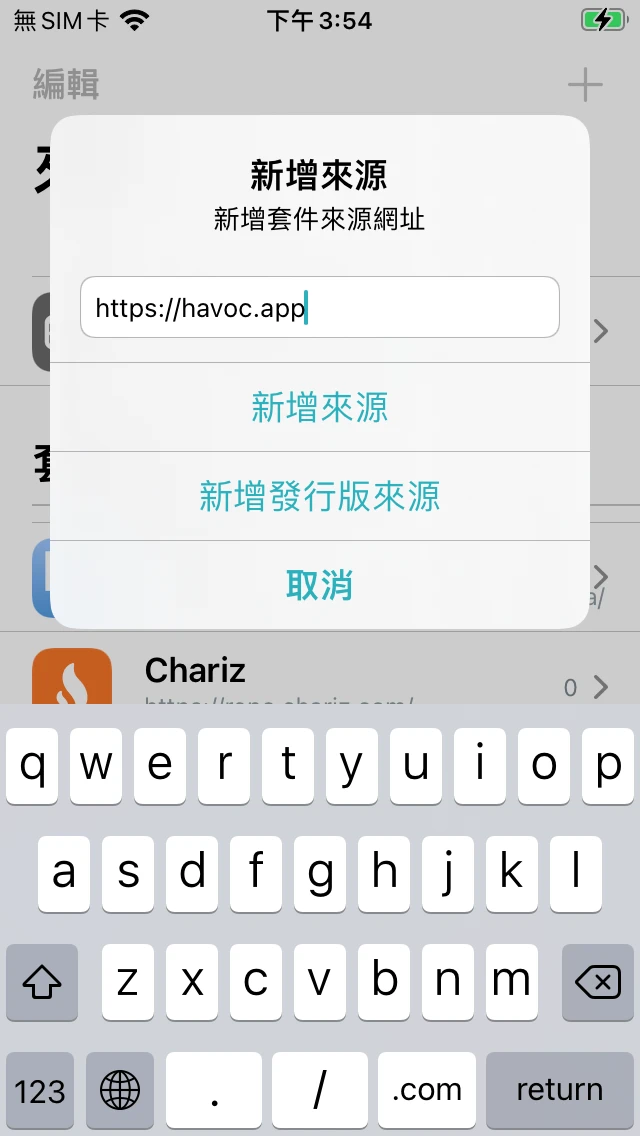
搜尋安裝「TrollHelper」,點選「佇列」,確認安裝。
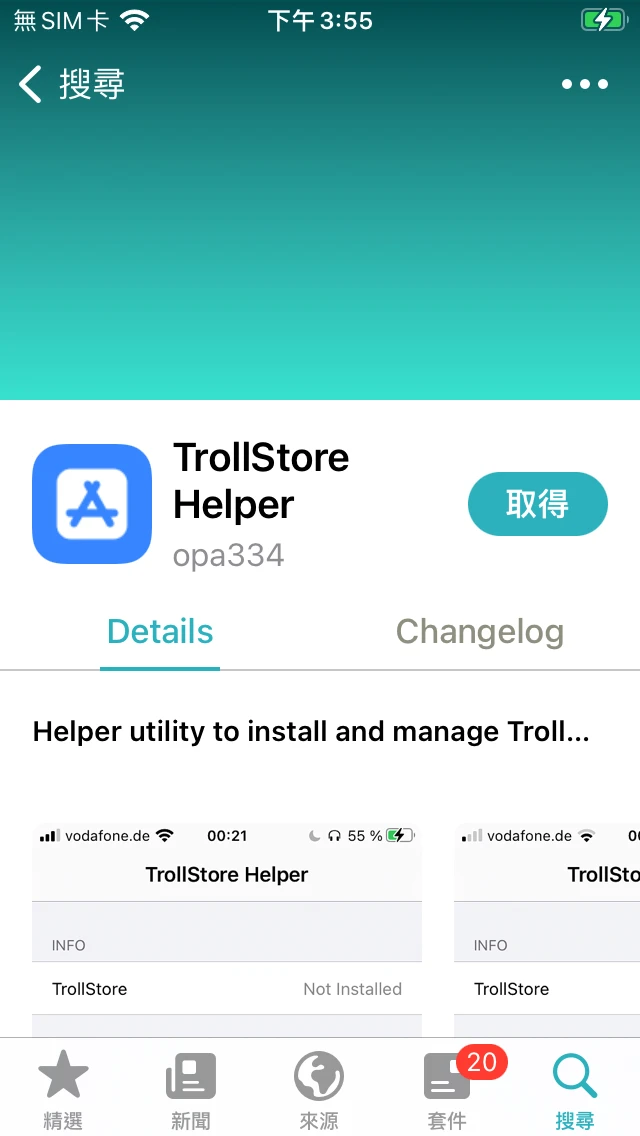
回到主螢幕,開啟TrollHelper APP
點選
Install TrollStore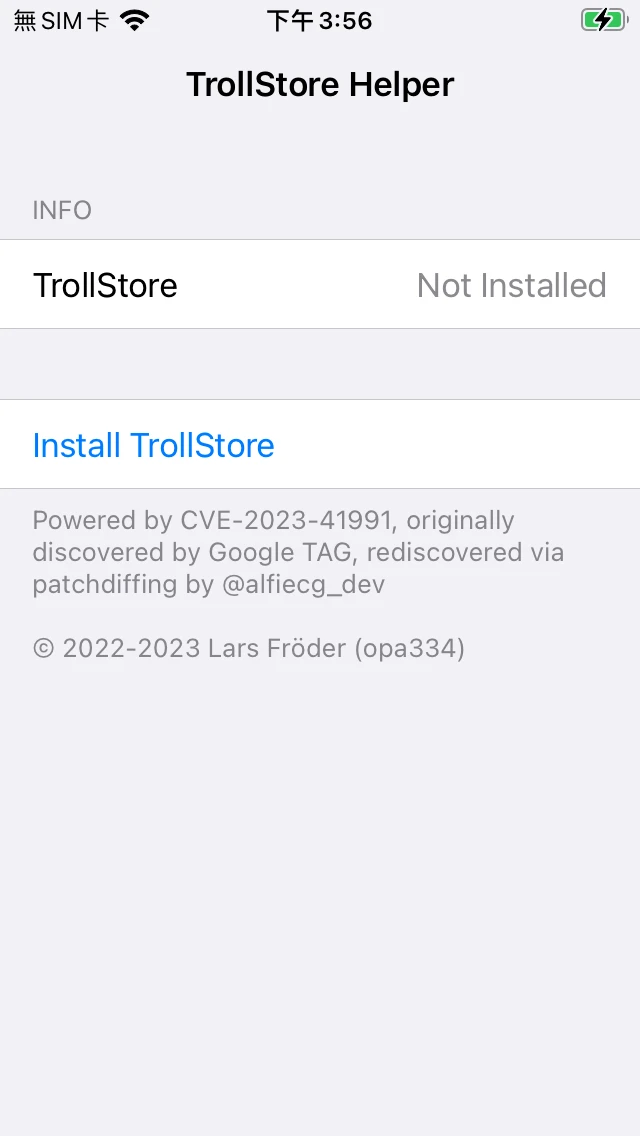
回到主螢幕,開啟TrollStore APP
點選Settings,點選
Install Persistence Helper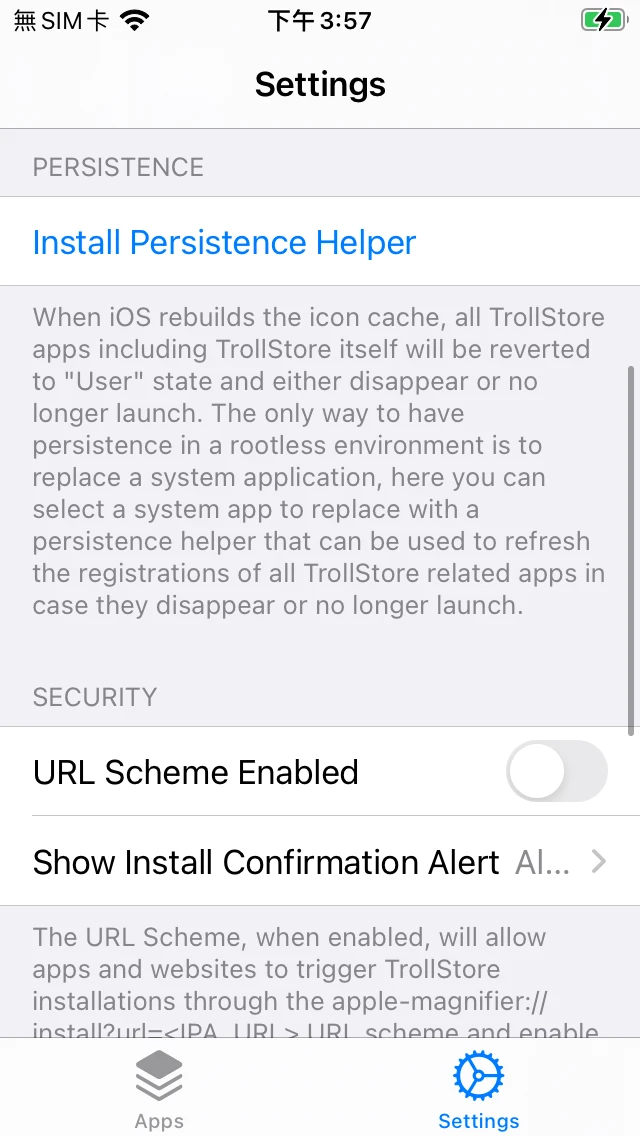
選取一個系統APP寄生,這裡我們使用不太會用到的提示APP (Tips)
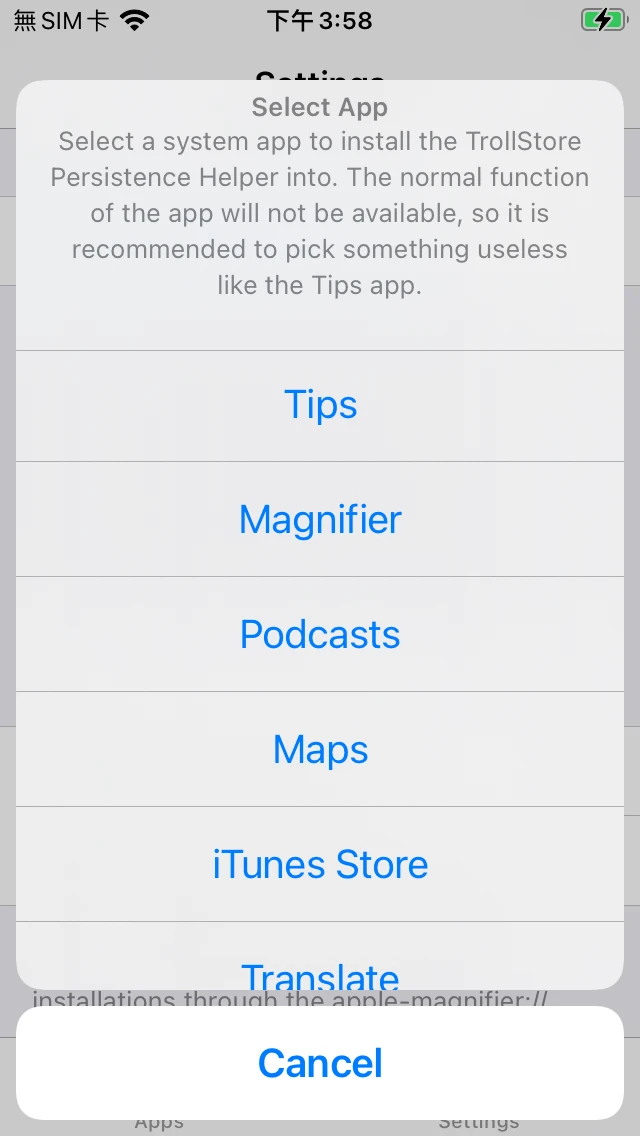
重新開機
開啟提示APP(此時已被Persistence Helper寄生),點選
Refresh APP Registrations,iOS桌面應該會重新啟動。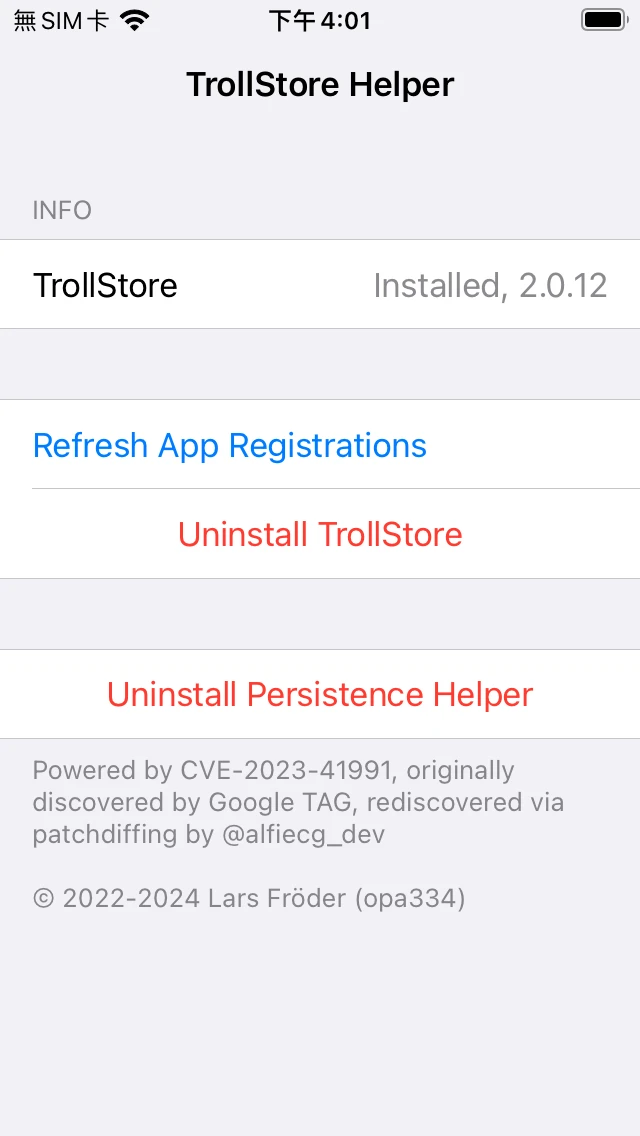
3. 安裝meowbrek2#
重新開機後,palera1n的越獄環境應該已經噴掉,Sileo消失,先不要著急。
開啟Safari,點選此Github連結,從官網下載tipa檔案(版本1.1.7)
開啟TrollStore,點選右上角+號,Install IPA file,安裝palera1n的IPA

之後再重開機一次,你就可以開啟meowbrek2 APP,點選「Jailbreak」,重新啟用越獄環境。
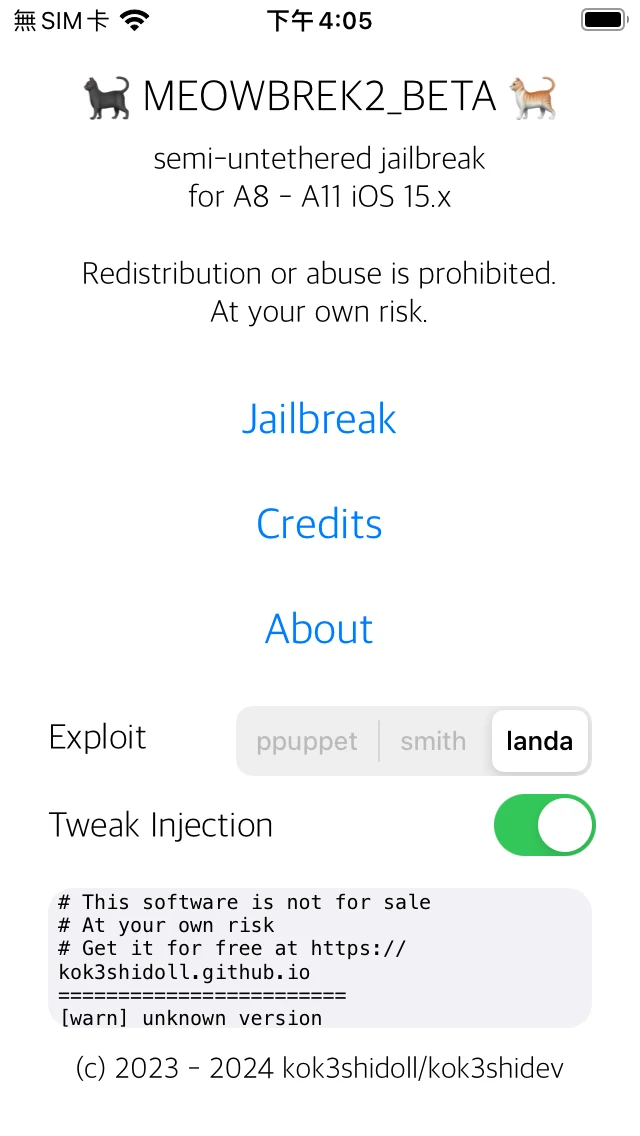
如果啟用越獄環境後Sileo APP沒有復原,請開啟「提示」APP,點選
Refresh APP Registrations。